电脑提示IE已停止下载文件到计算机怎样办
随着电脑硬件和软件的不断升级,微软的Windows也在不断升级,从架构的16位、16+32位混合版(Windows9x)、32位再到64位, 系统版本从最初的Windows 1.0 到大家熟知的Windows 95、Windows 98、Windows ME、Windows 2000、Windows 2003、Windows XP、Windows Vista、Windows 7、Windows 8、Windows 8.1、Windows 10 和 Windows Server服务器企业级操作系统,不断持续更新,微软一直在致力于Windows操作系统的开发和完善。现在最新的正式版本是Windows 10。
最近有些电脑用户在自带的IE浏览器下载文件时,IE浏览器总是会提示“为了帮助保护您的安全,Internet Explorer已经阻止从此站点下载文件到您的计算机”,如下图所示。那么,使用IE浏览器下载时弹出这样的提示该如何关闭呢?现在,小编就来教大家此问题的处理技巧,一起来看下文具体操作吧。
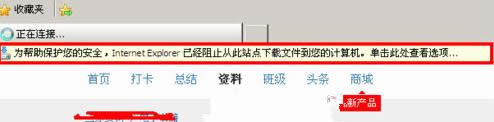
具体操作如下:
1、当弹出该提示时,每次都要右击该提示,选择“下载文件”选项,这时网页就会自动刷新一次,然后再点击下载文件,才能下载;
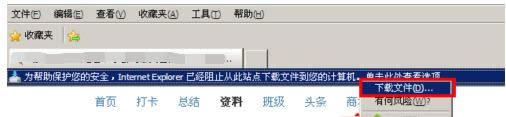
2、点击打开IE浏览器的“Internet 选项”;
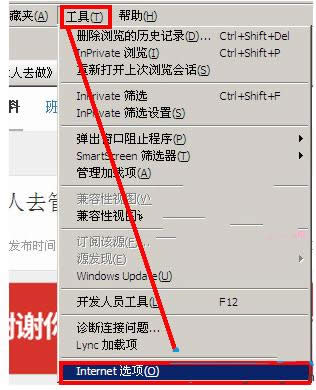
3、切换到“安全”选项卡,点击“自定义级别”按钮;
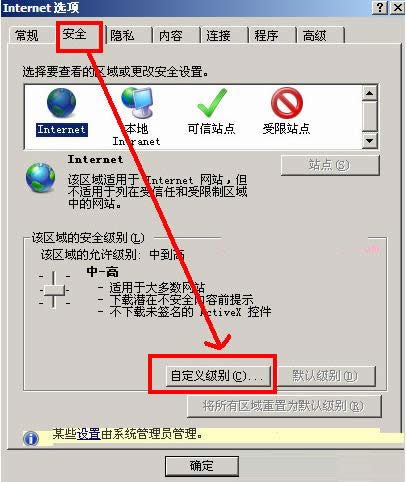
4、找到“文件下载的自动提示”设置,选择“禁用”,并点击确定,再重新启动IE浏览器即可。
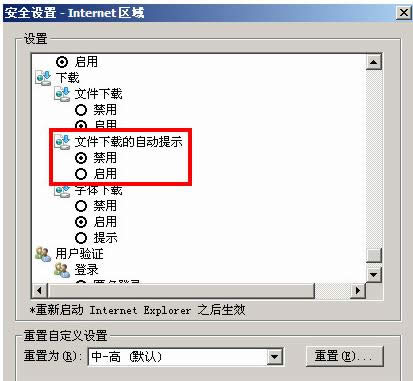
其实,关闭IE浏览器下载时弹出该提示的方法并不难,需要关闭该提示的用户不妨来试试上面的操作吧。如果大家还有其他疑问或者想了解更多有关系统问题欢迎来小鱼一键重装系统官网看看。
Microsoft Windows,是美国微软公司研发的一套操作系统,它问世于1985年,起初仅仅是Microsoft-DOS模拟环境,后续的系统版本由于微软不断的更新升级,不但易用,也慢慢的成为家家户户人们最喜爱的操作系统。